Gnome Maps - отличная альтернатива таким проприетарным сервисам, как Google Maps или Bing Maps. Одна из лучших особенностей Gnome Maps - это возможность для пользователей Linux загружать маршруты прямо в файл PDF.
В этом руководстве мы рассмотрим, как сохранить маршруты Gnome Map в файл PDF. Мы также рассмотрим, как настроить приложение на вашем ПК с Linux. Чтобы начать установку, убедитесь, что вы используете среду рабочего стола на основе Gnome, и следуйте инструкциям ниже.
Примечание: Gnome Maps будут работать в окружениях рабочего стола Linux на основе Qt, таких как KDE Plasma или LXQt. Однако вам следует установить выпуск Flatpak для Gnome Maps, чтобы он не загрязнял вашу среду Qt.
Установите Gnome Maps в Linux
Gnome Maps - это основное приложение Gnome Shell. С учетом сказанного, оно не всегда бывает предустановленным, поэтому мы должны обсудить, как настроить приложение, прежде чем продолжить. Чтобы начать установку, откройте окно терминала, нажав Ctrl + Alt + T или Ctrl + Shift + T на клавиатуре. Оттуда следуйте инструкциям по установке из командной строки, которые соответствуют используемой вами ОС Linux.
Ubuntu
В Ubuntu вы можете заставить Gnome Maps работать с командой Apt .
sudo apt установить gnome-maps
Debian
Вам нужно получить карты Gnome Maps для вашего ПК с Debian Linux? Запустите команду Apt-get .
sudo apt-get install gnome-maps
Arch Linux
В Arch Linux приложение Gnome Maps доступно для установки в Arch Linux, а также в Manjaro Linux. Чтобы приложение заработало, используйте следующую команду Pacman .
sudo pacman -S gnome-maps
Fedora
Fedora Linux - это дистрибутив Linux, в котором реализованы новейшие технологии Gnome Shell. Карты Gnome могут быть уже настроены и установлены на вашем компьютере. Однако, если это не так, вы можете легко установить его с помощью следующей команды Dnf в терминале.
sudo dnf установить gnome-maps
OpenSUSE
OpenSUSE обычно имеет относительно новые предустановленные инструменты Gnome. Тем не менее, если на вашем компьютере нет Gnome Maps, вы можете быстро установить его. Чтобы заставить Gnome Maps работать на вашем компьютере с OpenSUSE Linux, выполните следующую команду установки Zypper .
sudo zypper установить gnome-maps
Flatpak
Карты Gnome, как и многие другие инструменты Gnome, доступны в виде Flatpak. Чтобы начать установку Gnome Maps как Flatpak, вы должны установить среду выполнения Flatpak. Для этого следуйте инструкциям здесь . Когда среда выполнения будет установлена, введите следующие команды.
flatpak remote-add --if-not-exists flathub https://flathub.org/repo/flathub.flatpakrepo flatpak install flathub org.gnome.Maps
Поиск направлений с помощью карт Gnome Maps
Навигация с помощью Gnome Maps проста, поскольку приложение имеет довольно простой пользовательский интерфейс. Чтобы найти маршруты в Gnome Maps, откройте программу через меню приложений на рабочем столе Linux. Затем следуйте пошаговым инструкциям ниже.
Шаг 1: Внутри Gnome Maps найдите кнопку направления и щелкните по ней мышью. Если вы не можете его найти, он находится справа от кнопки со звездочкой. Посмотрите на снимок экрана ниже, чтобы получить помощь.
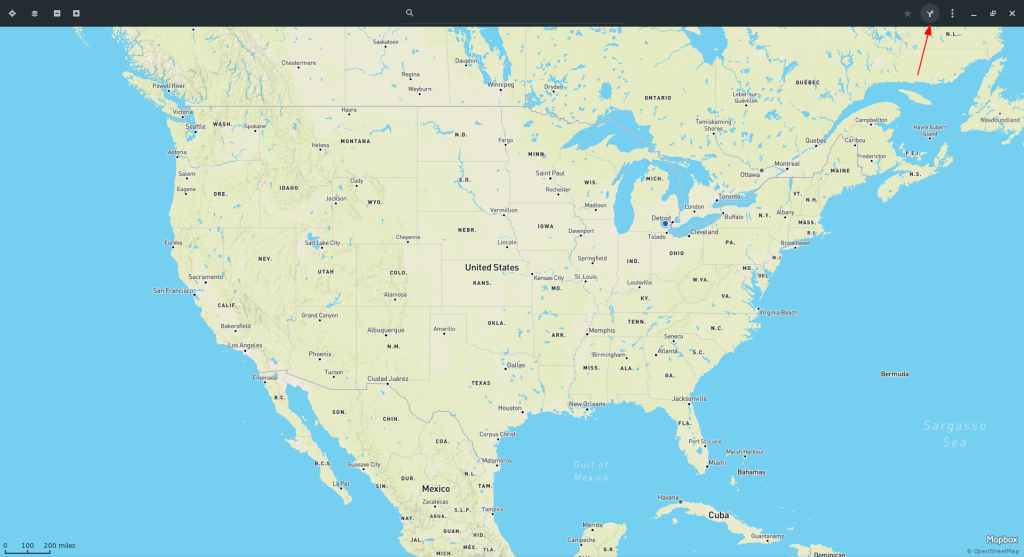
Шаг 2: После нажатия на кнопку направления вы увидите два текстовых поля. Первое текстовое поле - это место, откуда вы прибыли. Второй - ваш пункт назначения.
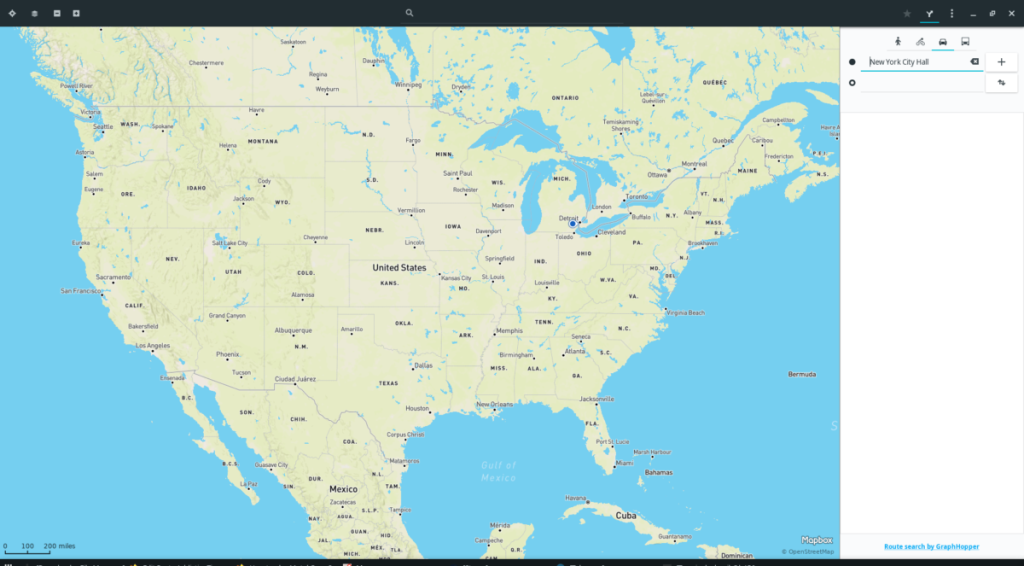
Найдите первое текстовое поле и введите адрес места вылета. Будьте максимально точными, чтобы карта могла указывать точные направления.
Шаг 3: Найдите второе текстовое поле и введите точный адрес того места, куда вы планируете прибыть. Еще раз, убедитесь, что вы указали как можно более точную информацию об адресе. Чем точнее ваш адрес, тем точнее будут маршруты с Gnome Maps.
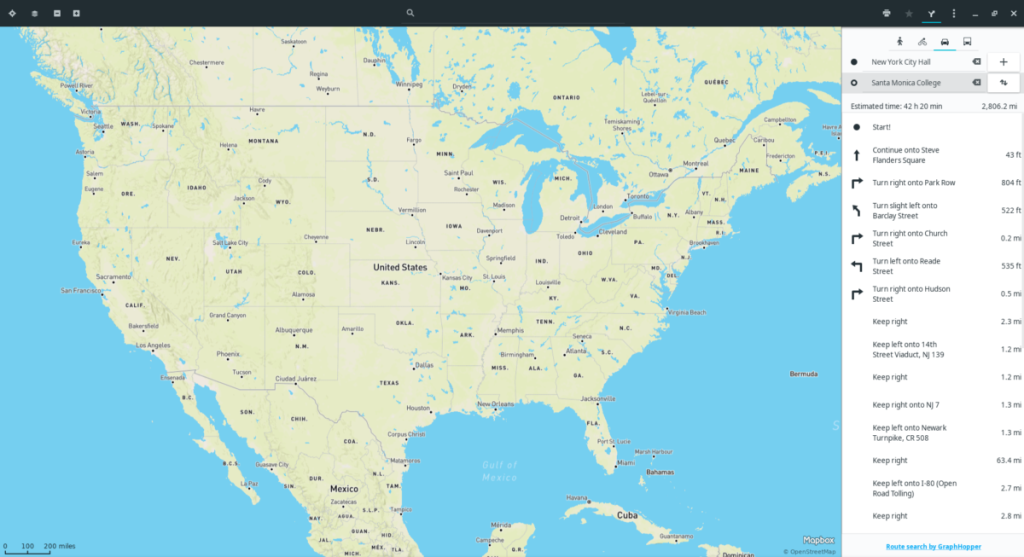
Шаг 4. Посмотрите на четыре значка транспорта вверху над двумя текстовыми полями. Выберите значок транспорта, который лучше всего подходит для планируемого путешествия. Имейте в виду, что выбранный вами способ передвижения существенно повлияет на направления, которые вам дадут карты Gnome Maps, поэтому не пропускайте этот шаг!
Когда вся информация о местоположении заполнена в Gnome Maps и выбран значок транспорта, приложение сгенерирует для вас маршруты. Чтобы узнать, как сохранить эти направления в файл PDF, перейдите к следующему разделу руководства.
Скачивание маршрутов в формате PDF
Чтобы сохранить карты Gnome в виде файла PDF, следуйте пошаговым инструкциям ниже.
Шаг 1. Найдите кнопку принтера в правом верхнем углу приложения и щелкните по ней мышью. Если вы не можете найти кнопку печати, она находится слева от значка звездочки.
Шаг 2: Просмотрите список принтеров, найдите параметр «Печать в файл» и щелкните его мышью. Затем найдите «Файл» и нажмите кнопку рядом с ним. Измените «output.pdf» на более подходящее имя файла. Затем нажмите «Выбрать».
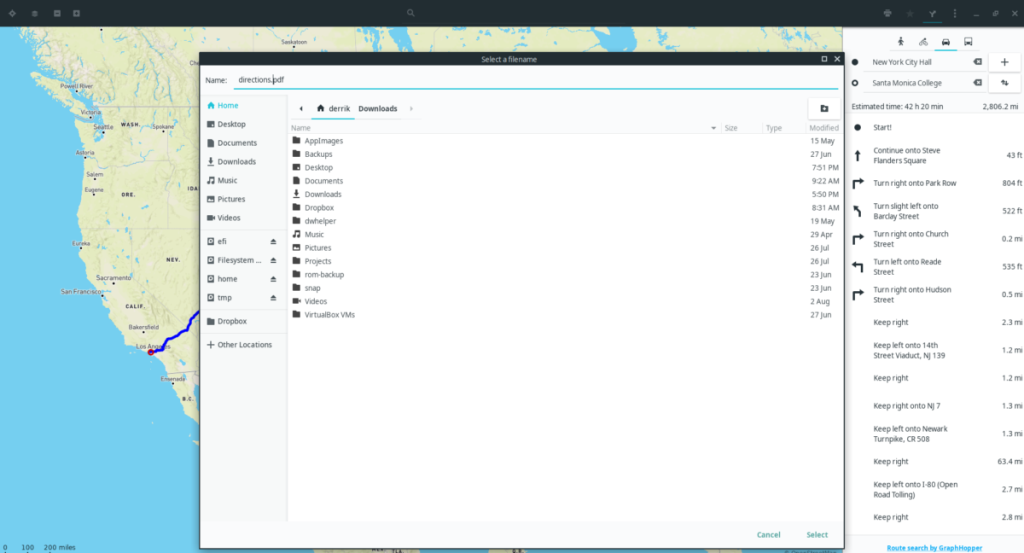
Шаг 3: Найдите кнопку «Печать» и щелкните по ней мышью. Выбрав «Печать», вы укажете Gnome Maps сохранить маршруты в файл PDF.

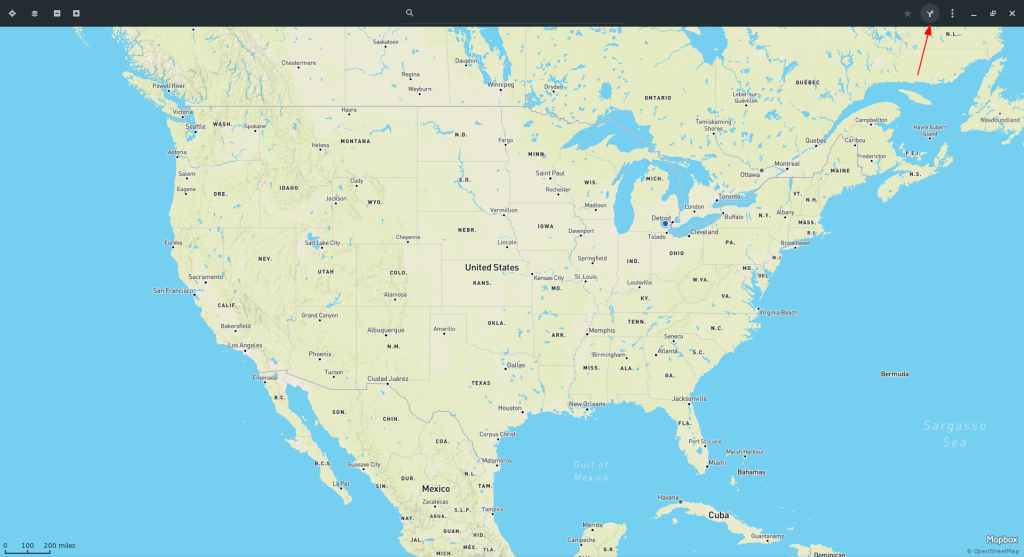
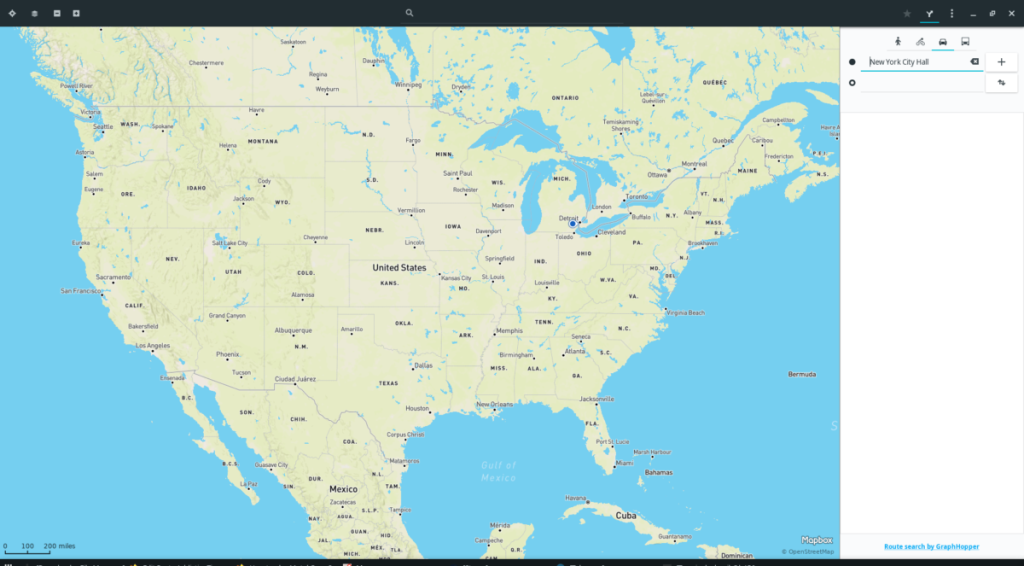
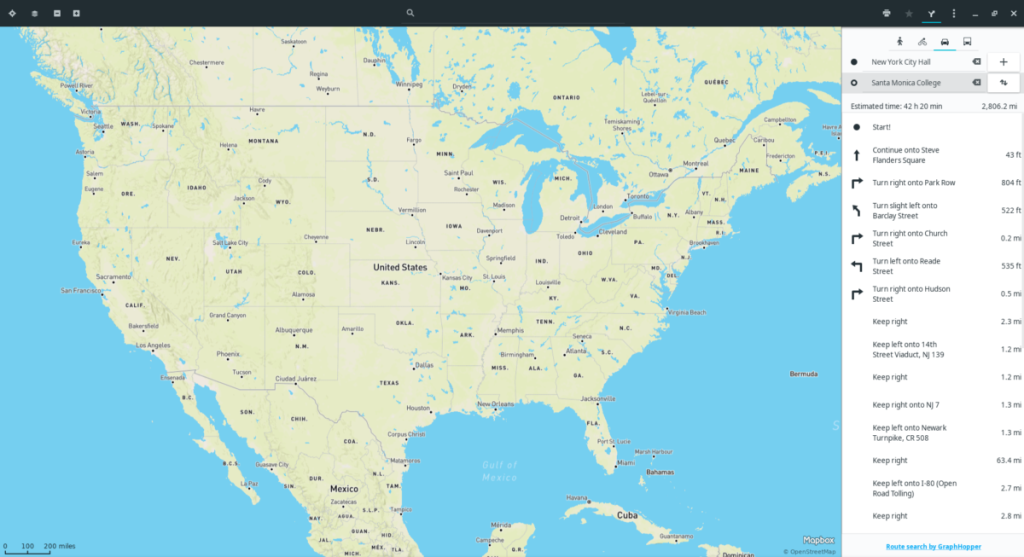
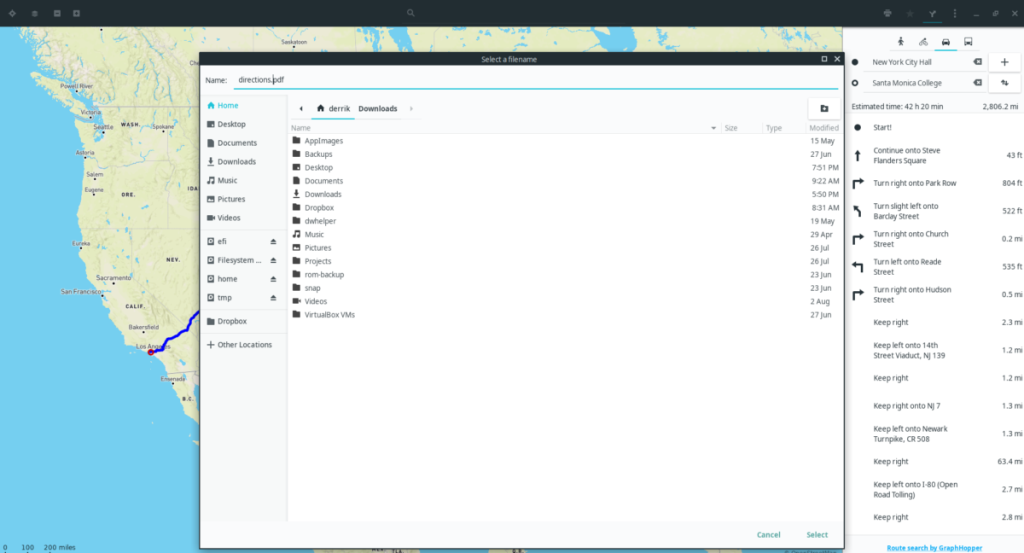



![Загрузите FlightGear Flight Simulator бесплатно [Развлекайтесь] Загрузите FlightGear Flight Simulator бесплатно [Развлекайтесь]](https://tips.webtech360.com/resources8/r252/image-7634-0829093738400.jpg)




